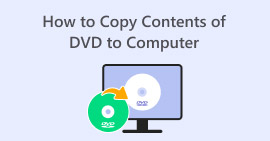DVD naar DivX converteren: 3 methoden voor naadloze conversie
Een dvd naar DivX converteren betekent dat je een digitale kopie van de dvd‑inhoud maakt in een gecomprimeerd formaat. DivX is een populair videoformaat dat bekendstaat om zijn efficiëntie: het kan video’s van hoge kwaliteit verwerken terwijl de bestandsgrootte relatief klein blijft vergeleken met andere formaten.
Heb je dvd's en wil je ze naar dit videoformaat rippen? Dan ben je hier aan het juiste adres. In dit artikel leer je drie eenvoudige en effectieve methoden om dvd's naar DivX te rippen op zowel Windows als macOS. Mis ook de kans niet om te begrijpen wat het DivX-formaat is en hoe dit verschilt van Xvid, en hoe je ze op mobiele apparaten kunt afspelen. Lees verder!

Deel 1. Welk formaat is DivX?
DivX is een populaire videocodec en mediacontainer die bekend staat om zijn vermogen om videobestanden te comprimeren zonder de kwaliteit ervan te verminderen. Het wordt vaak gebruikt voor het afspelen van video op diverse apparaten, zoals computers, dvd-spelers, spelcomputers en mobiele apparaten. Ook als u een dvd naar DivX converteert, is dit formaat een uitstekende optie. Bovendien werd dit videoformaat aanvankelijk ontwikkeld als een gepatenteerde technologie, maar werd het later een open standaard.
Compatibiliteit op alle apparaten
H.264 is momenteel een van de meest ondersteunde videocodecs. Wanneer u uw DVD naar dit formaat hebt geconverteerd, ervaart u mogelijk geen beperkingen meer in het gebruik van verschillende apparaten en mediaspelers bij het bekijken van de mediacontent op uw DVD.
Wat is het verschil tussen DivX en Xvid?
Als je nog steeds niet zeker weet welk formaat DivX is en hoe het verschilt van Xvid, dan hebben deze twee een aantal gemeenschappelijke kenmerken, afgezien van hun structuur en licentie. DivX, oorspronkelijk een propriëtair format, is nu een open standaard met enkele commerciële functies. Xvid is daarentegen volledig open source en gratis te gebruiken. DivX-bestanden hebben meestal de extensie .divx of .avi, terwijl Xvid met verschillende MPEG-4-formaten werkt.
Als je je afvraagt hoe je DivX- of Xvid-video's op mobiele apparaten kunt afspelen, is het gebruikelijke antwoord dat je een tool van derden nodig hebt die deze formaten ondersteunt. Sommige apparaten hebben mogelijk ook ingebouwde ondersteuning voor deze formaten, maar in de meeste gevallen biedt het installeren van een mediaspeler de beste ervaring om deze videobestanden soepel af te spelen.
Deel 2. DVD naar DivXX converteren
Er zijn drie videoconversieprogramma's waarmee u dvd's naar DivX kunt converteren. Deze variëren in gebruiksgemak, functies en functionaliteiten.
FVC koos AnyMP4 DVD Ripper
De AnyMP4 DVD Ripper staat bovenaan de lijst met tools die je kunnen helpen om eenvoudig dvd's naar DivX te converteren. Deze tool ondersteunt een breed scala aan invoer- en uitvoerformaten, zoals DivX en andere veelgebruikte mediaformaten. Daarnaast zorgt het converteren van mediabestanden naar DivX met deze tool ervoor dat de kwaliteit behouden blijft of zelfs verbeterd wordt dankzij de geavanceerde coderingstechnologie. Tot slot zorgt de hardwareversnelling ervoor dat zelfs high-definition video's snel worden geconverteerd, wat zorgt voor een soepele en efficiënte ervaring. Volg de onderstaande stappen om je dvd's met deze tool naar DivX te converteren:
Stap 1. Download en installeer eerst de tool op je apparaat.
Gratis downloadenVoor Windows 7 of hogerVeilige download
Gratis downloadenVoor macOS 10.7 of hogerVeilige download
Let op: Voordat je naar de volgende stap gaat, moet je de dvd in het dvd‑station van je computer plaatsen en een paar minuten wachten tot deze is herkend.
Stap 2. Start nu de tool en klik op het pictogram Getting Started om de schijf te laden.
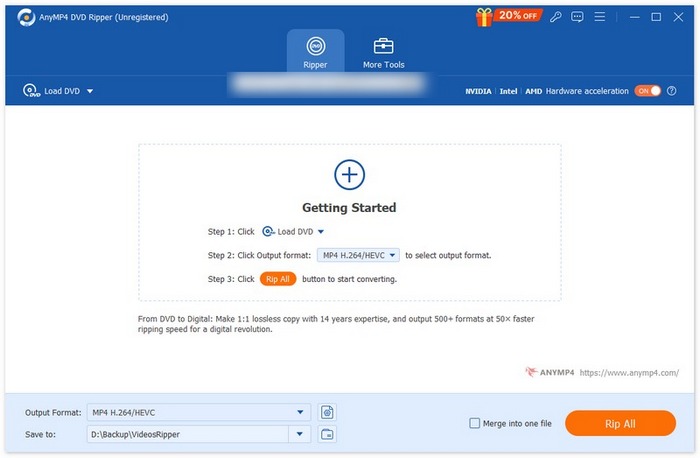
Stap 3. Klik daarna op het Output Format hieronder en kies DivX in het tabblad Video. Klik, zodra je klaar bent, simpelweg op de knop Rip All om het rippen van je dvd te starten.
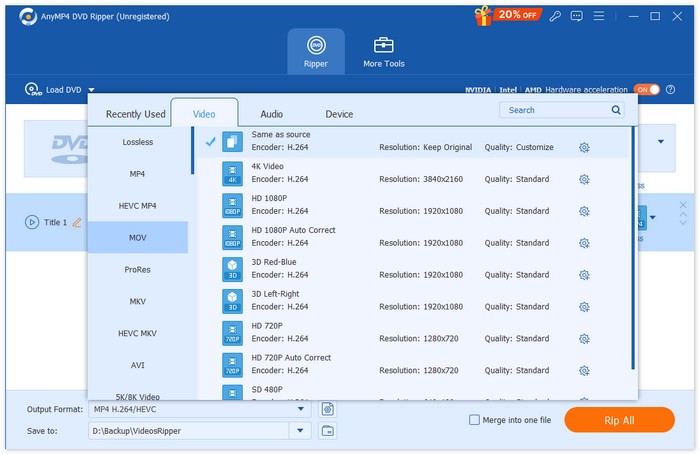
Zie je? Het is eenvoudig en naadloos, toch? Met de door FVC gekozen AnyMP4 DVD Ripper verloopt het converteren van dvd naar DivX probleemloos. Bovendien biedt de tool een ruime keuze aan uitvoerformaten, waaronder DivX, om aan alle conversiebehoeften van gebruikers te voldoen.
VideoByte BD-DVD Ripper
VideoByte BD-DVD Ripper is een dvd-ripper waarmee gebruikers ook dvd's naar DivX kunnen converteren. Deze tool ondersteunt meerdere formaten, waaronder DivX en meer. Bovendien produceert deze dvd-ripper een output van goede kwaliteit, waardoor het een populaire keuze is voor het converteren van dvd's. Volg de onderstaande stappen om uw dvd's naar DivX te converteren:
Stap 1. Eerst moet je VideoByte BD-DVD Ripper op je computer downloaden en installeren.
Stap 2. Open daarna de tool en klik op de knop + om de dvd‑inhoud te laden.
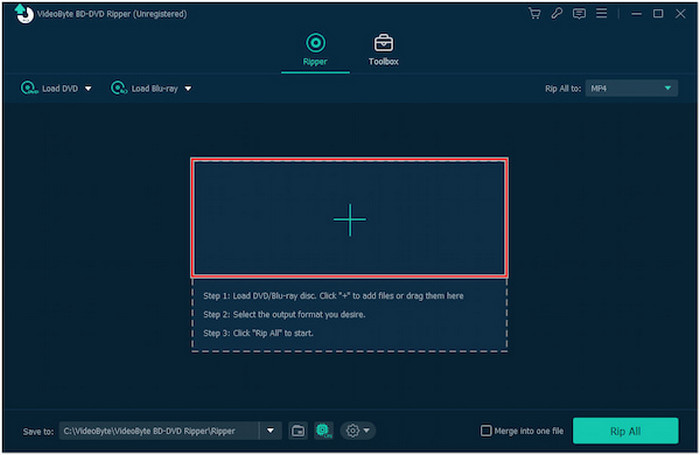
Stap 3. Klik op het pictogram Output Format en kies DivX als uitvoerformaat.
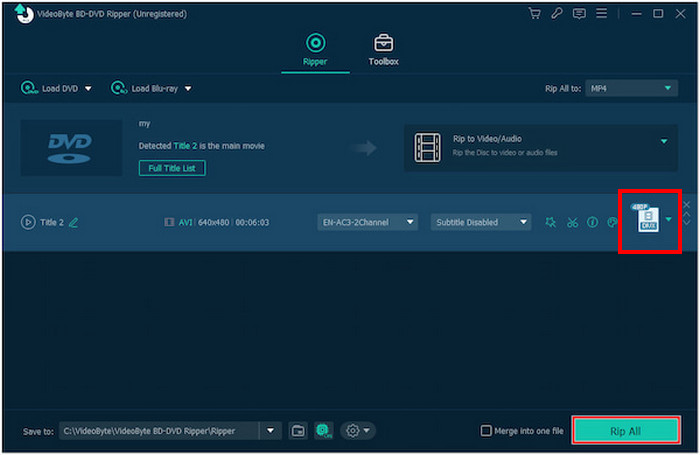
Stap 4. Klik, zodra je klaar bent, op de knop Rip All om de dvd‑naar‑DivX‑conversie te starten.
Om van al deze functies te profiteren wanneer je een dvd naar DivX converteert, moet je weten dat dit geen gratis dvd‑ripper is en dat je de premiumversie moet aanschaffen.
WinX DVD Ripper Platina
WinX DVD Ripper Platinum is een dvd‑ripper waarmee je dvd‑schijven, ISO‑images en dvd‑mappen naar verschillende digitale formaten kunt converteren. Ook kan het efficiënt diverse kopieerbeveiligde dvd’s naar verschillende uitvoerformaten, zoals DivX en meer, rippen. Daarmee is WinX DVD opnieuw een van de beste opties om dvd naar DivX te converteren. Volg hiervoor de onderstaande stappen:
Stap 1. Eerst moet je WinX DVD Ripper Platinum op je apparaat downloaden en installeren.
Stap 2. Laad je dvd. Met deze tool heb je drie opties om je dvd te laden. Klik op de knop DVD Disc als je een fysieke dvd in het schijfstation van je computer hebt geplaatst, selecteer ISO Image als je een dvd‑ISO‑bestand op je apparaat hebt opgeslagen, of kies DVD Folder als je dvd‑bestanden in een specifieke map zijn opgeslagen. Klik daarna op OK om verder te gaan.
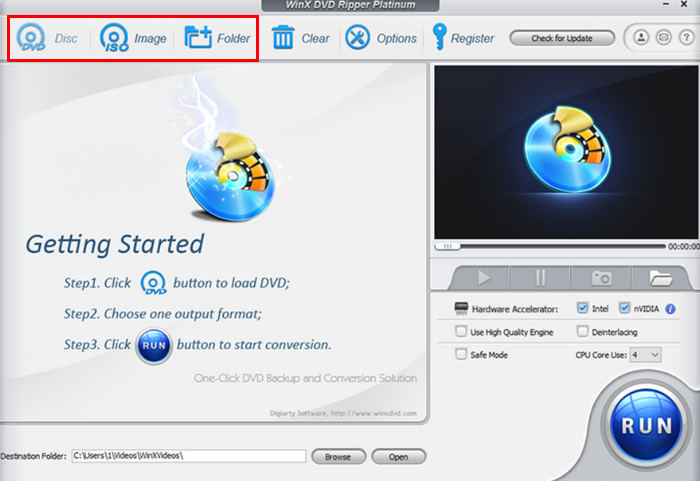
Stap 3. Klik vervolgens, in het menu links onder Output Profile, op General Profile en selecteer daarna AVI Video.
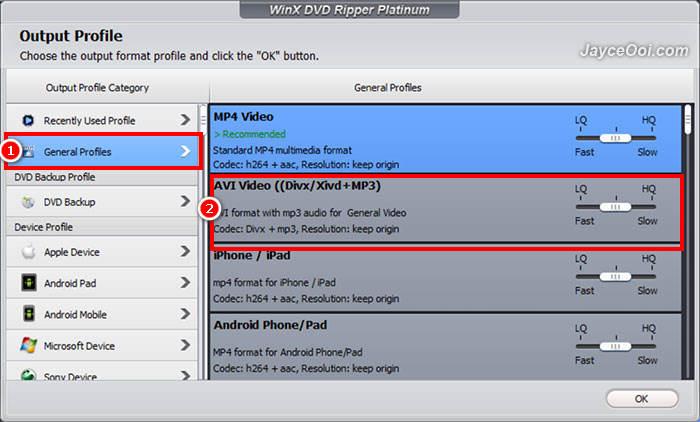
Stap 4. Klik ten slotte hieronder op Destination Folder om de map te kiezen waarin u uw geripte dvd wilt opslaan. Klik daarna op de knop Run om het rippen van uw dvd te starten.
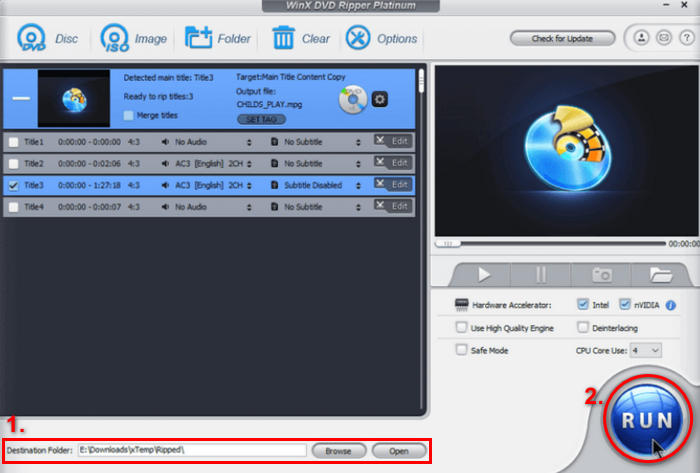
Net als VideoByte vereist WinX DVD Platinum een premiumabonnement om van al deze functies te kunnen genieten. De prijs spreekt echter boekdelen over de kwaliteit en service.
Deel 3. Veelgestelde vragen over het converteren van dvd's naar DivX
Kan ik kopieerbeveiligde dvd's naar DivX converteren?
Ja. Er zijn dvd-rippers die dvd's met kopieerbeveiliging kunnen rippen. Tools zoals WinX DVD Ripper Platinum en VideoByte BD-DVD Ripper kunnen dvd's met kopieerbeveiliging verwerken.
Is DivX compatibel met alle apparaten?
Niet allemaal. DivX wordt echter wel ondersteund door diverse apparaten, zoals dvd-spelers, spelcomputers en mobiele telefoons. Voor apparaten die niet worden ondersteund, moet u mogelijk een compatibele mediaspeler installeren of het DivX-bestand converteren naar een ondersteund formaat.
Heb ik een premiumversie van DVD-riptools nodig om DVD's naar DivX te converteren?
Nee. Je kunt dvd's naar DivX converteren met de gratis versie van Video Converter Ultimate. Voor uitgebreide functionaliteit heb je echter meestal een premium-abonnement nodig.
Gevolgtrekking
Een dvd naar DivX converteren is geen moeilijke taak als je de juiste tools en methoden gebruikt. Bovendien kun je met de drie methoden die in dit artikel zijn beschreven je dvd’s gemakkelijk converteren en er op verschillende apparaten van genieten.
Kies de methode die het beste bij u past en geniet vandaag nog van uw geconverteerde dvd's in een compact, hoogwaardig formaat!



 Video Converter Ultimate
Video Converter Ultimate Scherm opnemer
Scherm opnemer